האם בדעתך ללמוד כיצד להתקין את האישור 'האפשרות 'הצפין' בשרת IIS של מחשב שבו פועל Windows? במדריך זה, אנו הולכים להראות לך כיצד להתקין את הלקוח בואו להצפין ולקבוע אתר אינטרנט HTTPS בשרת IIS.
• Windows 2012 R2
• Windows 2016
• Windows 2019
בדוגמה שלנו, כתובת ה-IP של שרת IIS היא 35.160.86.106.
רשימת חומרה:
הסעיף הבא מציג את רשימת הציוד המשמש ליצירת ערכת לימוד זו.
כל פיסת חומרה המפורטת לעיל ניתן למצוא באתר אמזון.
ערכת לימוד של Windows:
בדף זה, אנו מציעים גישה מהירה לרשימת ערכות לימוד של Windows.
ערכת לימוד של Windows - התקנת IIS
פתח את היישום מנהל השרת.
גש לתפריט ניהול ולחץ על הוסף תפקידים ותכונות.

במסך תפקידי שרת, בחר באפשרות בשם: Web Server IIS.
לחץ על לחצן הבא.

במסך הבא, לחץ על לחצן הוסף תכונות.

במסך תכונות, לחץ על לחצן הבא.

במסך שירות תפקיד, לחץ על לחצן הבא.

במסך סיכום, לחץ על לחצן התקן.

מזל טוב! סיימת את התקנת שירות IIS במחשב שבו פועל Windows.
מדריך IIS Virtualhost - תצורת DNS
גש לאתר האינטרנט של GODADDY ורכוש קבוצת מחשבים של DNS.
בדוגמה שלנו, רכשנו דומיין בשם:
אתה יכול להשתמש בכל אתר אינטרנט כדי לרכוש תחום DNS, GoDaddy הוא רק הבחירה האישית שלי.
צור ערך DNS ההצביע על אתר האינטרנט שלך למחשב שבו פועל IIS.
בדוגמה שלנו, יצרנו ערך DNS ההצביע על WWW.GAMEKING.TIPS ל- 35.160.86.106.

השתמש בפקודה NSLOOKUP כדי לבדוק את תצורת ה- DNS שלך.
הנה פלט הפקודה.
פתח את הדפדפן ונסה לגשת לגירסת HTTP של אתר האינטרנט.
בדוגמה שלנו, כתובת ה- URL הבאה הוזנה בדפדפן:
• http://www.gameking.tips

מזל טוב! סיימת את תצורת DNS הנדרשת.
ערכת לימוד IIS - יצירת אתר אינטרנט ב- IIS
הפעל את היישום בשם: מנהל IIS.

ביישום IIS Manager, לחץ באמצעות לחצן העכבר הימני על אתר האינטרנט המוגדר כברירת מחדל.
בחר באפשרות בשם עריכת איגודים.

בחר באפשרות HTTP ולחץ על לחצן ערוך.

הזן שם מארח של אתר אינטרנט לא קיים ולחץ על לחצן אישור.
אפשרות זו תוודא שלעולם לא ייעשה שימוש באתר האינטרנט המוגדר כברירת מחדל של IIS.

צור ספריה לאחסון קבצי המחשב המארח הווירטואלי.

בדוגמה שלנו, יצרנו ספריה בשם GAMEKING בבסיס כונן C.
בתוך ספריה זו, צור קובץ HTML שישמש כדף ניסיון.
ביישום מנהל IIS, בחר את התיקיה בשם אתרים
בחלקו הימני של המסך, גש לאפשרות הוספת אתר אינטרנט.

במסך התצורה של אתר האינטרנט, בצע את התצורה הבאה:
• שם האתר - הזן תעודה מזהה לאתר החדש.
• מאגר יישומים - מאגר ברירת מחדל.
• נתיב פיזי - בחר את הספריה שבה מאוחסנים קבצי האתר.
• סוג - HTTP
• כתובת IP - כל שלא הוקצתה.
• יציאה - 80.
• שם מחשב מארח - הזן את כתובת ה- DNS של אתר האינטרנט.
• התחל את האתר באופן מיידי - כן.
לחץ על לחצן אישור.
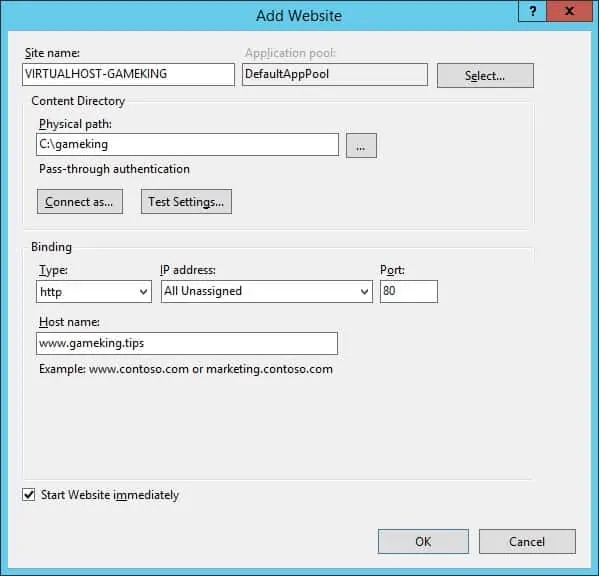
פתח את הדפדפן והזן את כתובת ה- DNS של אתר האינטרנט החדש.
בדוגמה שלנו, כתובת ה- URL הבאה הוזנה בדפדפן:
• 80 http://www.gameking.tips/
יש להציג את דף הבדיקה.

מזל טוב! הגדרת בהצלחה את תכונת המחשב המארח הווירטואלי של IIS.
ערכת לימוד IIS - התקנת האישור 'בוא נצפין'
גישה לאתר האינטרנט WIN-ACME והורדה את הלקוח עבור Windows.

חלץ את הגירסה העדכנית ביותר של קובץ ה- WIN-ACME Zip.
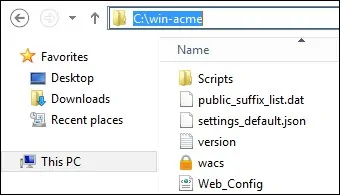
בדוגמה שלנו, יצרנו ספריה בשם WIN-ACME בבסיס כונן C.
לחץ פעמיים על הקובץ בשם WACS כדי להפעיל את התקנת אישור HTTPS.
הקש (N) כדי ליצור אישור חדש.
הזן את מספר הזיהוי של אתר האינטרנט.
לחץ (A) כדי לבצע באופן אוטומטי את התצורה הנדרשת.
לחץ (Y) כדי לאשר את הבחירה.
לחץ (Y) כדי להמשיך בהתקנה.
לחץ (Y) כדי להסכים לתנאי השירות.
הזן כתובת דואר אלקטרוני כדי לקבל הודעה על בעיות שזוהו.
המתן עד שהתקנת האישורים של בוא צפין תסיים.
תצורת שרת IIS תודן באופן אוטומטי.
לחץ (Q) כדי להפסיק.
בדוגמה שלנו, השתמשנו ב'מצפין' של Lets כדי להתקין באופן אוטומטי אישור HTTPS בשרת IIS.
המערכת יוצרת באופן אוטומטי משימה מתוזמנת כדי לאמת ולחדש את האישור 'האפשרות הצפן'.
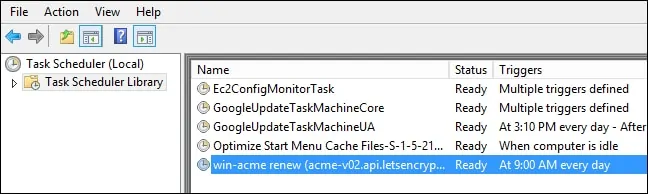
פתח את הדפדפן והזן את כתובת ה- DNS של אתר האינטרנט החדש באמצעות פרוטוקול HTTPS.
בדוגמה שלנו, כתובת ה- URL הבאה הוזנה בדפדפן:
• https://www.gameking.tips/
יש להציג את דף בדיקת HTTPS.

אמת את מאפייני האישור.
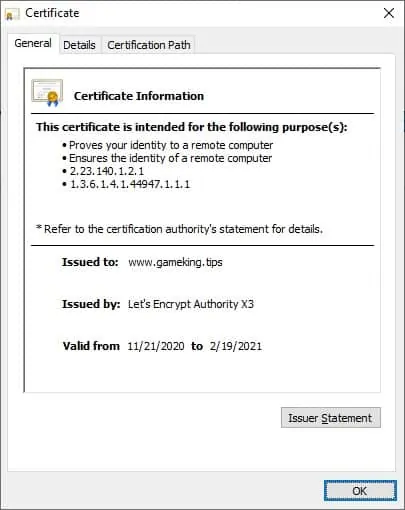
מזל טוב! הגדרת בהצלחה את תכונת המחשב המארח הווירטואלי של IIS.
